小编教你Win10系统怎么关闭Microsoft帐户
|
Win10系统与之前版本的系统相比,拥有更全面的功能,性能也提高很多,在使用系统的时候,很多用户都会打开Microsoft账户,这样就可以从云盘将自己之前备份的数据还原到电脑内,并且本地可以自动备份到账户内,那如果我们要关闭这个功能要怎么操作呢,下面给大家带来方法。 方法步骤如下 1、首先打开电脑,我们点击位于电脑桌面左下角的开始图标按钮,并在出现的开始菜单窗口中找到“设置”选项,点击它进入到设置页面。
2、接着在设置页面中,我们在页面左侧找到“搜索”选项,点击这个选项就能进入到搜索页面。
3、进入到搜索页面后,我们在页面左侧找到“权限和历史记录”选项,点击它就可以进行下一步操作。
4、接下来在界面上就可以找到“Microsoft帐户”选项,这个选项下方有一个开关按钮,此时处于打开状态。
5、最后我们将“Microsoft帐户”选项下方的开关按钮向左滑动将其关闭,如下图所示,这样就成功关闭Microsoft帐户了。
以上就是小编给大家整理的win10系统关闭Microsoft帐户的具体操作方法,方法简单易懂,有需要的朋友可以看一看,希望这篇教程对大家有所帮助。 |
- 上一篇
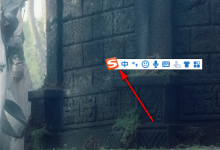
教你Win10如何把输入法固定到任务栏(win10输入法固定在任务栏)
我们在电脑中打字都会用到输入法,一般输入法会在桌面右下角显示,但是有些用户发现在任务栏中找不到输入法图标了。那下面小编就教教大家如何将输入法固定在任务栏的方法。方法一:2、鼠标右键点击输入法左侧的图标后,3、点击隐藏状态栏后,4、选择隐藏到托盘区后,输入法就放到任务栏上面了。5、点击鼠标右键,选择恢复状态栏就可以取消隐藏。方法二:1、打开控制面板。2、在弹出的窗口里点击
- 下一篇
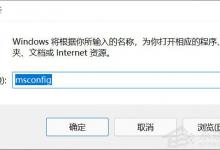
教你Win11如何手动关闭开机启动项
不少用户反应在使用Win11系统之后发现自己的开机速度变慢了,这一般是关于开机启动项过多导致的原因。那么如何手动关闭过多的开机启动项呢?有需要的用户快来看看吧。具体方法如下:1、在win11系统上按

